

オリジナルTシャツは、アイロンプリントシートを使って簡単にできます。
デジカメ画像を パソコンで自分の好みに加工します。
できた画像をアイロンシートに印刷します。これをアイロンでTシャツやトレーナーにプリントすれば・・・。
世界でたったひとつのonly oneTシャツの出来上がり。
 |
|
| 夏休み、息子といっしょに制作しました。夏の磯遊びの記念です。 Photo Crew を使ってデジカメの魚の画像を魚の形の添って切り抜き、画像を保存します。 Word2002を使って背景を作ります。 オートシェイプの四角を使って三枚の魚の画像が入るくらいの大きさの四角を作ります。 オートシェイプの書式設定を、線なし、黄色を流し込むにします。 オートシェイプの円を使って魚一匹入るくらいの楕円を作ります。 オートシェイプの書式設定を線なし、水色を流し込む。 この水色の楕円に、Photo Crewで切り抜いた魚の画像を、挿入します。 オートシェイプの円を使って小さい水色の玉を背景に散らせます。海の泡のつもりです。 ワードアートを使って「お魚とったど〜」を挿入します。 テキストボックスを使って「2005.夏」を挿入します。 オートシェイプの四角を使って、黄色い背景より少し大きい四角を作り オートシェイプの書式設定、線なし、青を流し込む。a青の縁取りができます。 PenStation(手書き文字が挿入できるソフト)を使って「あつ」とサインをいれます。 画像編集使用ソフト Phto Crew & Word2002 & PenStation サンワサプライ カラー布用アイロン転写紙 |
|
 |
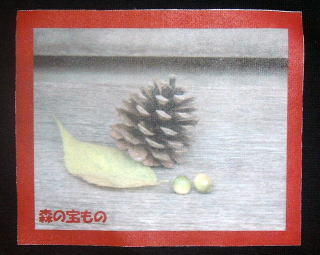 |
| 神社にお参りしたときに、境内の森の中で、息子が立派なマツボックリ、かわいいどんぐり、 きれいに色づいた落ち葉を拾いました。子供は、こういったものが大好きです。 神社の軒下に並べて見せてくれたのを、デジカメでパチリ。 秋の森で発見した宝物です。 デジタル画像を挿入します。 オートシェイプの四角をデジタル画像より一回り大きく作り、 オートシェイプの書式設定は、線なし、茶色を流し込む。 テキストボックスを使って「森の宝もの」と挿入します。 使用ソフトWord2002 サンワサプライ カラー布用アイロン転写紙 |
|
| 同じ磯遊びの時撮ったデジタル画像を使って作りました。. EPSONの白いTシャツ用のアイロンプリントは、カラーに比べると安価でその上色は、きれいにでやすいです。だだ、左右反転ししてプリントされるのであらかじめ左右を逆にしておかなければなりません。 画像編集 Word2002を使用 アイロンプリントペーパー EPSON |
|
 |
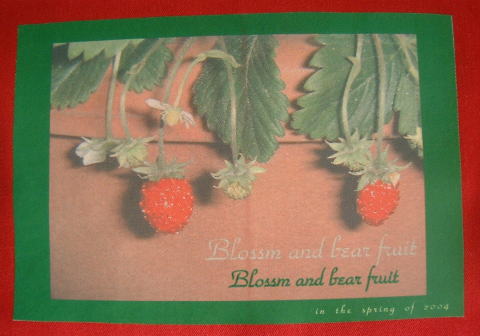 |
| 今年、初めてワイルドストロベリーが、花を咲かせ苺が実りました。 引越ししてベランダが、日当たりが良くなったせいでしょう。 実るというのは、嬉しい事ですね。 この苺の写真を使って無地のエプロンにプリントしてみました。 Blossm and bear fruit は、ワードアートで入れました。 in the spring of 2004は、テキストボックスに文字を入力し、テキストボックスの線なし、透明の設定をしたものです。 画像編集 word2000 サンワサプライ カラー布用アイロン転写紙 |
|
 |
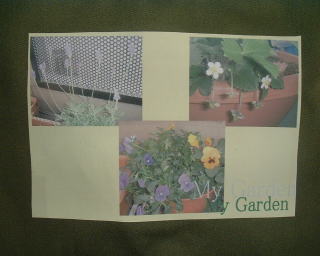 |
| ベランダにお花が咲くと嬉しいですね。綺麗にさ咲いた画像を集めてエプロンにプリントしてみました。 エプロンに自分の丹精した花が咲いているというのは、うれしいもので家事をする時も気持ちもも弾みます。 Wordで挿入→図→ファイル、画像を選んで画像を挿入します。 画像を選択し図形描画ツールより図形の調整→テキストの折り返し→四角く囲む。 この操作をすることで画像が自由に移動させることが、できるようになります。 こうやって三枚の画像を挿入し並べます。 背景を作ります。 図形描画ツールよりオートシェイプの四角を選び三枚の画像が入るくらいの大きさに広げます。 塗りつぶしの効果より「薄い黄」を選び四角を薄い黄色にします。 オートシェイプの書式設定より「線なし」の設定にし線を消します。 図の調整より「最背面」を選びオートシェイプの黄色の四角を背景に画像を前に出します。 ワードアートを使って My Gardenの文字を挿入します。 画像編集 Word200 サンワサプライ カラー布用アイロン転写紙 |
 |
 |
| 携帯電話の画像からでもアイロンプリントTシャツは作れます。 一面のコスモスが、大変綺麗ですが、これは、携帯電話で友人が撮ったものです。 カードリーダー/ライターを使ってパソコンに読み込みました。 これは、miniSDカードやメモリーステックDou、スマートメディアなど多くのメディアをパソコンに取り込めるので大変便利です。 自分の携帯だけでなくお友達のものも読み込んでアイロンシートにしてあげれるのがいいですね。 BUFFAOL カードリーダー/ライター サンワサプライ 化繊用アイロン転写紙 |
 |
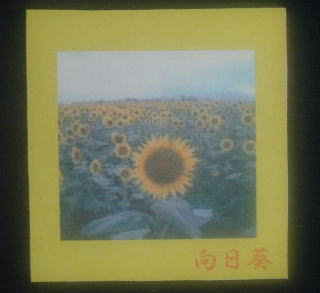 |
| これも携帯電話の画像です。一面の向日葵がとてもきれいです。 オートシェイプで四角を作ります。黄色を流し込み線なしにします。向日葵の画像を中心にいれます。 テキストボックスを作り「向日葵」といれ、線なし透明にします。 カードリーダー/ライター word2000 サンワサプライ 化繊用アイロン転写紙 |
 |
 |
| 服部緑地へ行きました。 緑化植物園に咲いている夏の花々がとてもきれいなのでたくさんとって並べて見ました。 オートシェイプ四角を作ります。薄緑色をつけて縁を消します。 花の写真を4枚並べます。 Pen Stationを使って手書きでmayuとサインをいれます。。 手書きのサインをいれるとより愛着がわきます。 word2007 & Pen Station サンワサプライ 白・淡色布用転写紙 |
 |
 |
| 同じく緑地公園の花々です。 とても涼しげに美しく咲いていたので思わず撮ってしまいました。 画像を挿入し、Pen Staionでmayuとサインを入れます。 夏の花を身にまとっているようで、うれしいです。 word2007 & Pen Staion サンワサプライ 白・淡色用転写紙 |
 |
 |
 |